Windows To Go is Live CD or Live USB?
在 Windows 8 中推出了一個亮眼的新功能稱 Windows To Go,Windows To Go 在功能上很像 Linux Live CD 或 Linux live USB,以前學習 Linux 時,因為 Linux 有太多版本,而且各版本各有強項,想要玩玩各版本的 Linux,不太可能全抓回來安裝在本機上。注意,我說的是以前,現在的硬體強,硬碟又大,記憶體又便宜,更重要的是虛擬化工具很方便,你要在一台 PC 上安裝各種版本的 Linux、Windows、Unix-like … 作業系統是非常方便且容易。
在 Linux 就有人推出 Live CD,只要透過 BIOS 設定為光碟開機,Live CD 就會在開機時自動載入至記憶體運作,我們都知道,如果 Linux 不開圖形模式(X-Window …),Linux 本身很省資源,所以 Live CD 在那就算只有 512MB 的電腦上,也可以運作的很順很好,電腦硬體好一些的,開 X-Window 後,開 Firefox 上網、打文件 … 就和本機作業系統沒什麼差異。不過 Live CD 有個很大的缺點,就是關機後什麼東西也不見了。
老實說,Live CD 讓我有許多快樂的日子。時光飛逝,當 1.44 Floppy 慢慢消失,而 USB 隨身碟慢慢成為方便的工具時,就有人想,能不能把整個 Linux 精簡至可以放入 USB 隨身碟裡(從前容量可不是從從幾 GB 起跳),直接從 USB 隨身碟開機載入使用 Linux 作業系統,因為 Live CD 只能唯讀,但 USB 隨身碟可讀可寫,等於就是一個隨身作業系統,你的設定、文件、作業 … 都會完整的存放在 USB 隨身碟,只要你的電腦有支援 USB 開機,且不是非常新的硬體規格,大多都是正常開機使用。
Windows 其實有 Live CD 版本,只是一般人不太可能去用到,我們稱 WinPE,而 Windows 8 所推出的 Windows To Go 比較像 Live USB,也就是把 Windows 8 灌在 USB 隨身碟或 USB 隨身硬碟,只要透過 USB 開機去載入 Windows To Go 裡的作業系統,你就能擁有一個如隨身攜帶的 Windows 8。
製作 Windows 8 for Windows To GO
首先,你可以參考另一位 Microsoft MVP Andy 的文章【Windows 8 - 製作 Windows To Go - USB 隨身系統碟】一文,裡面說的很清楚。
我先說明我們製作環境:
- 英鼎IN-TECH USB3.0 32GB 旋轉隨身碟 - 高速DDR SLC
- Asus P5Q3 (無 usb 3.0)
- Windows 7 x64
- ISO:Windows8-ConsumerPreview-64bit-English.iso
製作 Windows To Go 時間
媽媽咪呀!超過 5hr 的等待,不過,這是不正常的。我使用 DAEMON Tools Lite 去載入 NAS 上的 ISO 檔,,NAS 到我 PC 是 Giga 網路,USB 隨身碟是插在前面板的 USB 孔上。而 Plurk 上的大大說只要 18 分鐘就完成了,所以我又試了一次,這一次,我先把 NAS 上的 ISO 檔複製到 PC 的硬碟,然後把 USB 隨身碟插到主機板上的 USB 孔,Windows To Go 製作時間如下:
因為 PC 沒有 USB 3.0 環境,但 5hr vs 1hr 也差太多了,如果你在使用 PC 製作與載入 Windows To Go,有這種"慢、慢、慢"的問題,不要機殼前的插孔,改直接插主機板上的插孔,看是否能改善。最少我碰到的是這樣。
Windows To Go 完成容量
我使用 USB 隨身碟來製作 Windows To Go,所以買了一支 R/W 速度好一些的隨身碟(USB 2.0 的理論值只有 60 MB/s 無法發揮 @_@),製作好的 Windows 8 for Windows To Go 隨身碟一開始容量約 8 GB,USB 隨身碟16 GB 起跳就對了。
載入 Windows To Go
載入 Windows To Go,現行主機板絕大多數都有支援 USB 開機功能,我製作環境的 PC 主機板沒有 USB 3.0,但我家裡有,拿回家要玩 Windows To Go 又傻眼了,我家裡電腦主機版是 Asus P7P55D-E,有支援 USB 3.0 但不支援 USB 3.0 開機,我想唱:想哭但是哭不出來!
Windows To Go 載入時間
第一次載入會先進行相關設定,時間不短。以下是在公司主機測試結果:
- 1 ~ 32 min - 第一次 restart
- 34:30 min - Product Key 輸入畫面
- 35 min - 選背景及命名電腦名稱
- 35:30 min - 選擇本機登入或 Windows Live 帳號登入
- 40 min - 出現 Account Information
- 43 min - 登入中
- 60 min - Finish
第二次同一台電腦開機時間數據:
- 1:30 min - 出現 Login 畫面
- 2:00 min - 登入完成
第三次,在不同台電腦開機時間數據:
- 1 ~ 4 min - 偵測
- 5 min - 登入畫面
- 6 min - 登入完成
以上數據得知,只有在製作完第一次使用 USB 開始進入 Windows To Go 時,需費時約 1 小時。後面除非是換電腦,需要重新偵測,不然登入速度還不錯。
以上是真的拿碼表測試得到的數據。XD
Windows To Go 使用後不專業心得
因為我沒有 USB 3.0 開機環境,透過 Windows To Go 使用的 Windows 8,反應不快,慢又鈍。以上數據反應出 USB 2.0 環境下使用 Windows To Go 的實用性問題,或許改天有機會能在全 USB 3.0 環境下去玩 Windows To Go 會讓眼睛為之一亮。當然,如果你看線上那些 Demo Video,就有那種讓人興奮的感覺,但實際自己玩了之後,讓人有失落的感覺。目前,還是架台虛擬機(VM)來安裝測試來的快。
另外,MVP Andy 在 Plurk 也跟我提供,使用隨身硬碟來製作 Windows To Go,可以改善製作慢問題。這部分,我還沒空及多的隨身硬碟去測試這部份,不過,以 USB 2.0 最大只能提供 60 MB/s 的理論速度,我使用的這支 USB 3.0 隨身碟應該都能提供到 USB 2.0 的全速,能改善多少,我是比較保留。
新技術還是需要有完善的周邊環境,才能有完全發揮的空間。
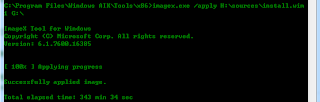


買個卡碟機來開機會比隨身碟使用上更方便,平常也是讀卡器,也有光碟機的功能,livecd最適合。卡碟機是利用內建的isoeasy將iso燒錄至記憶卡。
回覆刪除感謝提供意見。有機會來玩玩。
刪除USB2.0+EWF使用很順暢
回覆刪除可以同時開網頁,看電影+聽音樂都不LAG
我自己親自測試過